반응형
.
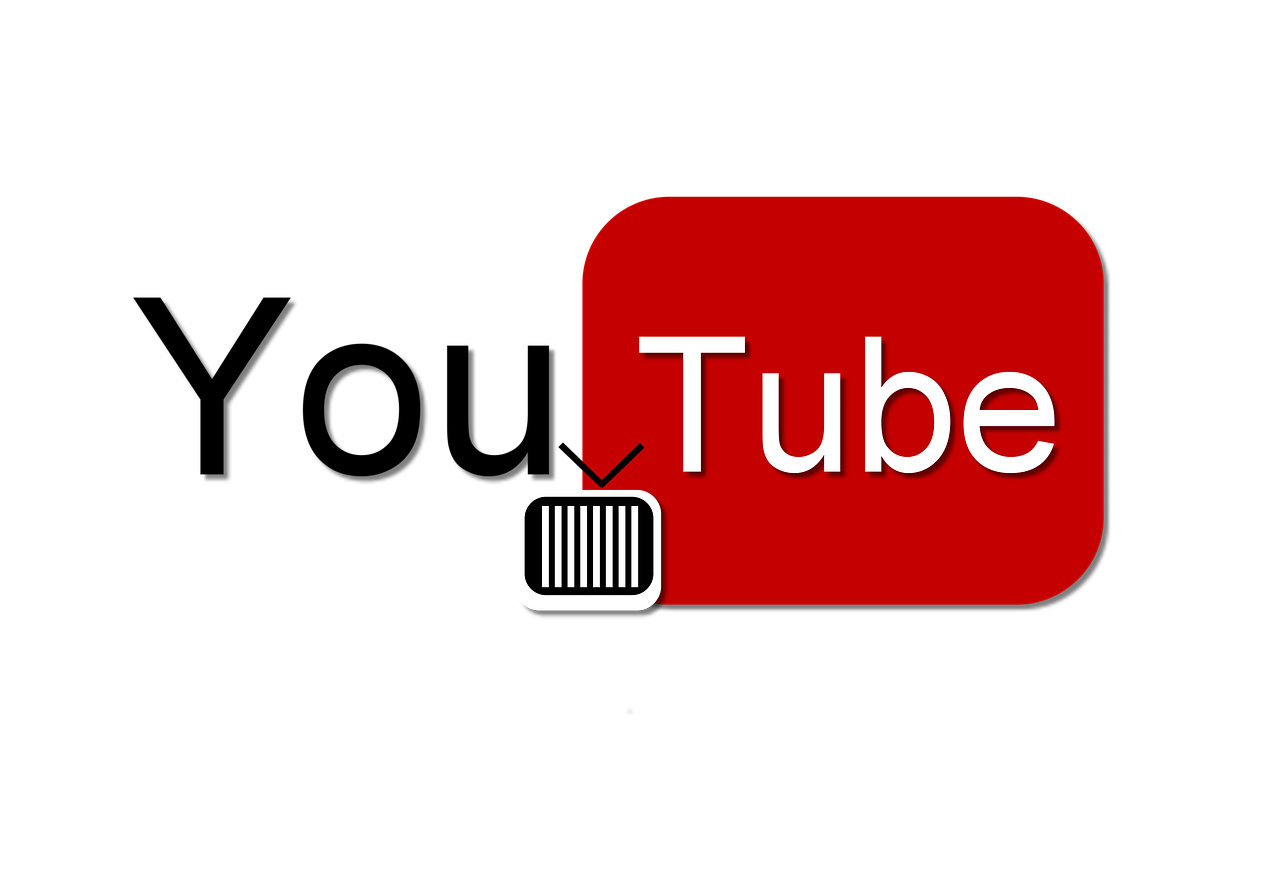
🌿 유튜브 채널 추가하는 법 – 내 이야기, 두 번째 숲을 만드는 방법
안녕하세요, 작은 숲 속 이야기꾼 하루입니다.
오늘은 유튜브 채널 추가하는 방법을 차분히 알려드릴게요.
이미 하나의 채널을 운영하고 있지만, 다른 주제로 또 다른 채널을 만들고 싶으신가요?
마치 다른 이야기책을 펴내듯이, 우리도 새로운 채널을 만들 수 있어요.
생각보다 어렵지 않답니다. 자, 함께 걸어볼까요?
🌸 왜 유튜브 채널을 추가해야 할까?
사람마다 담고 싶은 이야기가 여러 가지인 것처럼, 유튜브 채널도 하나만으로는 부족할 수 있어요.
예를 들어, 한 채널에서는 요리를 하고, 또 다른 채널에서는 여행을 기록하고 싶을 수 있죠.
새로운 채널을 추가하면 콘텐츠를 더 깔끔하게 정리할 수 있고, 구독자에게도 더 명확한 메시지를 줄 수 있어요.
이건 마치, 꽃이 피는 계절마다 다른 정원을 가꾸는 일과 같답니다.
🍃 유튜브 채널 추가하는 방법 (PC 기준)
- 구글 계정에 로그인하기
유튜브는 구글 계정과 연결되어 있어요.
현재 사용 중인 계정으로 유튜브에 로그인해 주세요. - 프로필 아이콘 클릭
우측 상단에 있는 프로필 아이콘을 눌러주세요.
여러 메뉴가 나와요. - ‘채널 전환’ 또는 ‘계정 전환’ 클릭
여기서 ‘채널 추가 또는 관리’를 선택해 주세요.
또는 ‘설정 > 채널 추가 또는 관리’로도 들어갈 수 있어요. - ‘새 채널 만들기’ 클릭
이제 새 브랜드 계정을 만들 수 있는 페이지가 열릴 거예요.
브랜드 계정 이름은 채널 이름이기도 하니 신중하게 정해주세요. - 채널 정보 입력하고 만들기
이름을 입력하고, 확인을 누르면 새로운 채널이 생성돼요.
마치 비어 있는 새 일기장을 받은 것 같죠? - 프로필 이미지, 배너, 설명 추가하기
새 채널을 꾸며주세요.
첫인상은 아주 중요하니까요 🍂
🌱 유튜브 앱에서도 가능할까?
네, 가능합니다!
하지만 모바일에서는 일부 기능이 제한적이거나, 브라우저로 열어야 할 수도 있어요.
가능하다면 PC에서 채널을 추가하는 것을 추천드려요.
🍂 유튜브 채널 추가 시 주의사항
- 하나의 구글 계정으로 여러 채널을 만들 수 있지만, 운영은 각각 독립적으로 해야 해요.
- 수익 창출 조건도 채널마다 따로 적용됩니다.
- 브랜드 계정은 다른 사람과 공동 운영도 가능해요. (팀
🍁 마무리하며
두 번째 채널을 만든다는 건, 또 하나의 나만의 마을을 짓는 일이에요.
처음에는 조금 낯설지만, 시간이 지나면 그곳도 따뜻한 이야기가 가득한 공간이 될 거예요.
여러분의 콘텐츠가 더 많은 사람들과 만나기를 바라며, 오늘도 숲 속에서 응원하고 있을게요. 🌳
질문이나 도움이 더 필요하다면, 언제든지 댓글로 남겨주세요.
다음 글에서는 유튜브 채널을 브랜딩하는 방법을 소개해 드릴게요.
다시 만날 때까지, 포근한 하루 되세요 ☕️
728x90
반응형
'생활정보' 카테고리의 다른 글
| 유튜브 브랜드 계정이란? 따뜻한 감성으로 쉽게 이해하는 유튜브 브랜딩의 시작 🌿 (0) | 2025.04.16 |
|---|---|
| 유튜브 썸네일 제목 만들기: 클릭을 부르는 마법의 공식 ✨ (0) | 2025.04.16 |
| 🍃 유튜브 구독자 늘리는 법 (0) | 2025.04.16 |
| 🎥 유튜브 영상 기획 노하우 (0) | 2025.04.16 |
| 🍃유튜브 채널 만들기, 내 이야기를 담은 작은 숲을 시작하는 법🌿 (0) | 2025.04.16 |
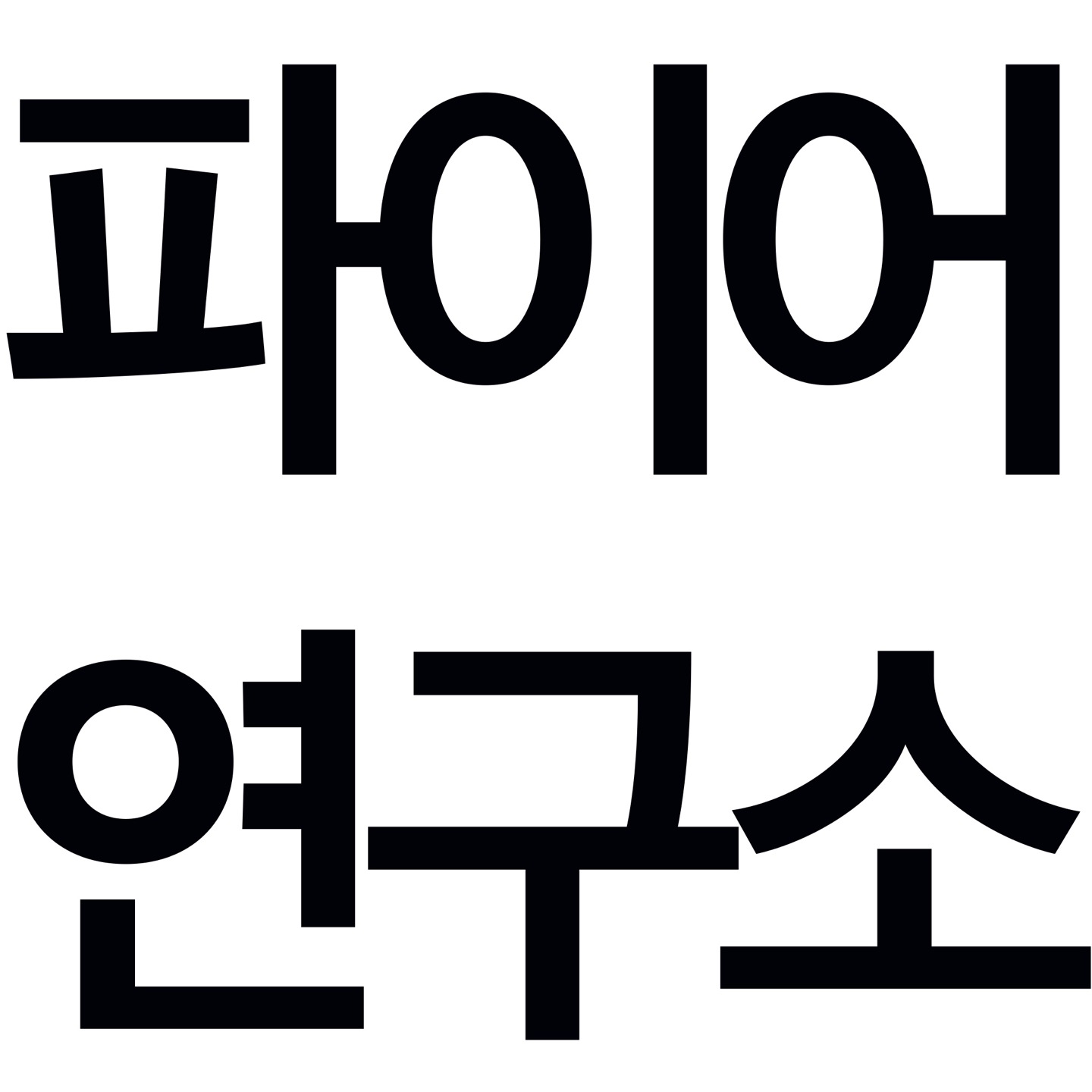




댓글